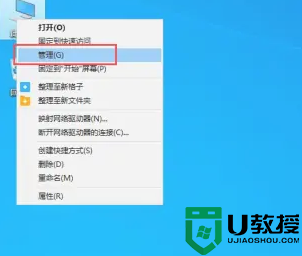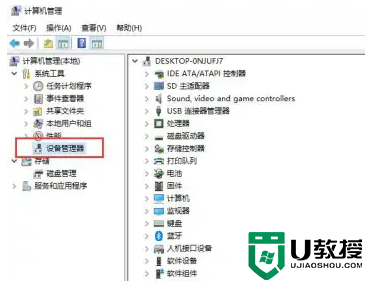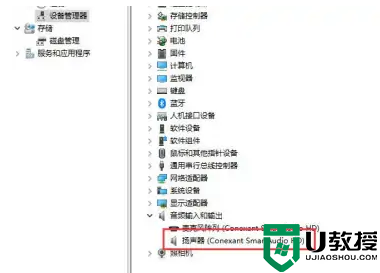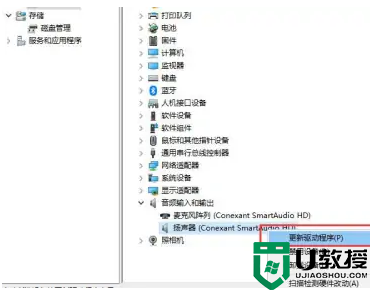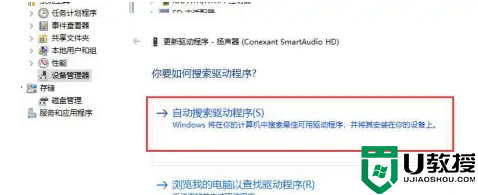最近win10有用户反映称,在安装win10专业版系统后发现一些问题,还没升级系统之后音频设备一切正常,可是升级之后右下角声音图标有一个红叉,然后鼠标靠近就会提示未安装音频设备,该怎么办呢?今天小编就和大家分享win10显示未安装音频设备的解决方法。
解决方法如下:
1、在电脑上右击“此电脑”选择“管理”选项。
2、进入计算机管理页面后点击“设备管理器”选项。
3、再在“音频输入和输出”中右击“扬声器”选项。
4、在弹出的窗口中点击“更新驱动程序”选项。
5、点击“自动搜索驱动程序”后等待驱动更新完成即可。
win10未安装音频设备的解决方法分享到这里,遇到一样故障的,赶紧参考教程进行修复。


 时间 2023-01-19 18:36:07
时间 2023-01-19 18:36:07 作者 admin
作者 admin 来源
来源